خطوات استعادة النظام في ويندوز 11

إذا كنت تواجه أخطاء أو أعطال، اتبع الخطوات لاستعادة النظام في ويندوز 11 لإرجاع جهازك إلى إصدار سابق.

في نظام التشغيل Windows 11، عند حفظ الملفات أو تثبيت التطبيقات، يتم تخزين المحتويات افتراضيًا على محرك الأقراص "C". ولكن يمكنك تغيير مواقع الحفظ الافتراضية لتناسب احتياجاتك، خاصةً إذا كنت تمتلك مساحة تخزين محدودة أو ترغب في استخدام محرك أقراص ثانوي.
يمكن أن يساعدك تغيير مواقع الحفظ الافتراضية في:
| الفائدة | الوصف |
|---|---|
| إدارة أفضل للتخزين | تقليل الضغط على محرك الأقراص الرئيسي. |
| زيادة سرعة النظام | تحسين أداء النظام من خلال توزيع البيانات على محركات أقراص متعددة. |
| توفير سهولة الوصول | القدرة على تنظيم الملفات بشكل أفضل حسب الاستخدام. |
افتح الإعدادات في Windows 11.
انقر فوق النظام.
اختر علامة التبويب التخزين.
حدد إعدادات التخزين المتقدمة.
انقر على الإعداد الخاص بـ مكان حفظ المحتوى الجديد.
اختر المواقع الجديدة لحفظ التطبيقات التي تثبتها من Microsoft Store.
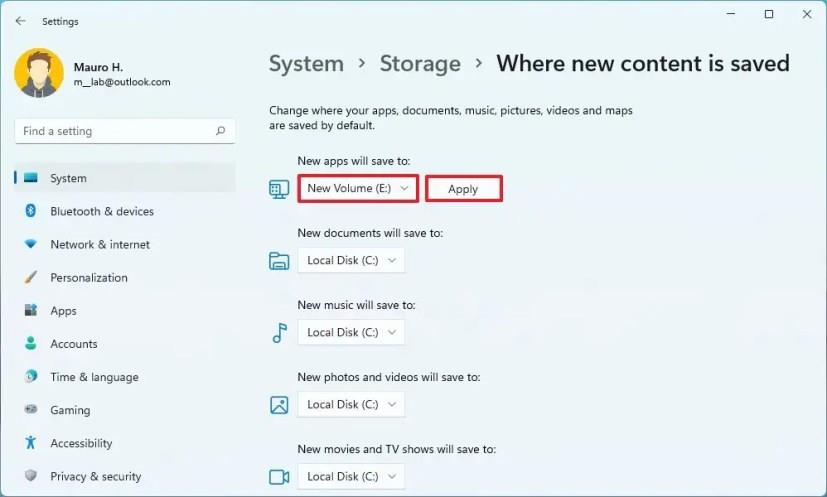
انقر فوق زر تطبيق.
كرر الخطوتين 6 و 7 لتغيير مواقع حفظ المستندات والموسيقى والصور والأفلام والخرائط غير المتصلة بالإنترنت.
للحصول على أفضل تنظيم وإدارة للملفات:
بعد إكمال الخطوات، سيتم استخدام المواقع الجديدة بشكل افتراضي في المرات القادمة التي تحتاج فيها إلى حفظ المحتوى. تُعتبر هذه الطريقة من أفضل الوسائل لتحسين إدارة التخزين على نظام Windows 11.
إذا كنت تواجه أخطاء أو أعطال، اتبع الخطوات لاستعادة النظام في ويندوز 11 لإرجاع جهازك إلى إصدار سابق.
إذا كنت تبحث عن أفضل بدائل لمايكروسوفت أوفيس، إليك 6 حلول ممتازة للبدء بها.
توضح هذه الدروس كيفية إنشاء رمز اختصاري على سطح مكتب ويندوز لفتح موجه الأوامر في موقع مجلد محدد.
لا تريد من الآخرين الوصول إلى جهاز الكمبيوتر الخاص بك أثناء غيابك؟ جرب هذه الطرق الفعالة لقفل الشاشة في ويندوز 11.
هل تواجه صعوبة في معرفة كيفية تعيين فيديو كحافظة شاشة في ويندوز 11؟ نكشف لك كيفية القيام بذلك باستخدام برنامج مجاني مثالي لتنسيقات ملفات الفيديو المتعددة.
هل تزعجك ميزة القارئ في ويندوز 11؟ تعلم كيفية تعطيل صوت القارئ بطرق سهلة ومتعددة.
المحاولة للحفاظ على صناديق البريد الإلكتروني المتعددة يمكن أن تكون مؤلمة، خاصة إذا كانت لديك رسائل إلكترونية هامة تصل إلى كليهما. هذه مشكلة يواجهها الكثير من الناس إذا كانوا قد فتحوا حسابات Microsoft Outlook وGmail في الماضي. مع هذه الخطوات البسيطة، ستتعلم كيفية مزامنة Microsoft Outlook مع Gmail على أجهزة الكمبيوتر الشخصية وأجهزة Apple Mac.
كيفية تمكين أو تعطيل نظام تشفير الملفات على ويندوز. اكتشف الطرق المختلفة لويندوز 11.
إذا كانت لوحتك تحتوي على فراغ مزدوج، أعد تشغيل الكمبيوتر وتحقق من إعدادات لوحة المفاتيح الخاصة بك.
نوضح لك كيفية حل خطأ "لا يمكن لـ Windows تسجيل دخولك لأن ملف التعريف الخاص بك لا يمكن تحميله" عند الاتصال بجهاز كمبيوتر عبر سطح المكتب البعيد.







ميساء -
مقال ممتاز، تسلم إيديك! هذا سيساعدني في توفير المزيد من الوقت في المستقبل.
رياض -
بالفعل، استخدام Windows 11 يحتاج إلى بعض التعديلات. هل لديك نصائح أخرى لتحسين الأداء؟
بدر -
تغيير مواقع الحفظ يجعلني أشعر بالتحكم أكثر في ملفاتي. شكر لك على هذه المقالة
مروان -
هل يمكن تغيير الموقع بشكل دائم لكل المستخدمين على نفس الجهاز؟ أحتاج مساعدتك
تيمور -
إذا كانت لديك أي نصائح أخرى حول تخصيص Windows 11، فلا تبخل علينا، نحن بحاجة لها
ليلى -
أحببت المقال، لكنني أتمنى لو كان هناك فيديو توضيحي أكثر. شكراً
سارة -
خبرة جديدة، بدأت أخيرًا في استكشاف Windows 11، وسأقوم بتطبيق ما تعلمته هنا
فايز -
شكراً لك! هذه معلومات رائعة. سأنشر المقال على صفحتي لأنه مفيد جداً
غادة -
تغيير مواقع الحفظ يعد من الأشياء الصغيرة لكنها تحدث فارقًا كبيرًا في الإنتاجية، شكرًا على هذه النصيحة!
رنا -
الخطوات واضحة وسهلة. سأقوم بتجربتها اليوم وأوافيك بالتطورات
علي -
هل يمكن أن توضح كيف يمكنني إعداد مواقع الحفظ الافتراضية في PowerPoint؟
سمير -
لطالما كنت أبحث عن طريقة لتسهيل تخزين الملفات، هذا المقال فعلاً ساعدني كثيرًا!
عبدالله -
أنا جديد في Windows 11، ومع هذا المقال أشعر أنني لم أعد وحيداً في هذا العالم الجديد.
علا -
أحببت أن اقرأ عن كيفية تغيير مواقع الحفظ الافتراضية، وفعلاً كان الموضوع مفيد جدًا.
محمد123 -
كانت لدي مشكلة في حفظ الملفات، والآن بعد قراءة هذا المقال، أشعر أنني سأحلها بسهولة
نورا -
ذهبت للبحث عن هذا الموضوع! لقد كنت أواجه صعوبة في تنظيم ملفاتي، وأخيراً وجدت الحل
حنان -
لطالما كانت لدي مشاكل مع الحفظ، لكن بعد قراءة هذا، أشعر بالثقة لتجربته. شكراً
خالد -
بصراحة، لم أكن مهتمًا بتغيير الإعدادات حتى وجدت هذا المقال. سأجربه الآن.
فاطمة -
لدي سؤال، هل يمكنني تغيير مسار الحفظ في كل برنامج بشكل منفصل؟ أتمنى الحصول على إجابة
هالة -
هل يمكن مشاركة المزيد من الحيل حول استخدام Windows 11؟ أجد أن هناك الكثير من الميزات المخفية
ناصر -
لدي خبرة جيدة في الكمبيوتر، ولكن الأفكار الجديدة دائمًا مرحب بها. شكرًا للمشاركة
توفيق -
كنت أستخدم Windows 10، والتغيير إلى 11 كان مرعباً قليلاً، لكن هذا المقال جعلني أشعر بالراحة
سعيد -
تغيير مواقع الحفظ الافتراضية هو مفتاح لتنظيم أفضل. شكرًا على المعلومات القيمة
أحمد -
موضوع رائع! تغيير مواقع الحفظ الافتراضية على Windows 11 يجعل كل شيء أسهل. شكراً لك على هذا الشرح المفيد
عمر -
المقال جاء في الوقت المناسب، كنت أعاني من عدم ترتيب الملفات وأحتاج إلى مساعدة.
جميلة -
عندما عثرت على هذه المعلومات، كنت أشعر بالسعادة. كنت أبحث عن هذا الموضوع منذ فترة
حسن IT -
شكراً لمشاركتك. هناك الكثير من الطرق لتسهيل العمل على Windows 11، وهذه واحدة منها.
ياسمين -
المقال مفيد جداً. لم أكن أعلم أنه يمكنني إعداد مواقع الحفظ الافتراضية بهذه السهولة!